Einführung
Amazon Fire-Tablets sind dafür bekannt, dass sie keine Google-Dienste standardmäßig enthalten. Wenn Sie Gmail jedoch auf Ihrem günstigen Fire-Tablet verwenden möchten, haben Sie kein Glück. Es gibt verschiedene Möglichkeiten, dies zu erreichen.
App für Amazon E-Mail
Die erste Technik erfordert keine Installation von Anwendungen auf Ihrem Fire-Tablet. Wir können das von Amazon vorinstallierte E-Mail-Programm verwenden.
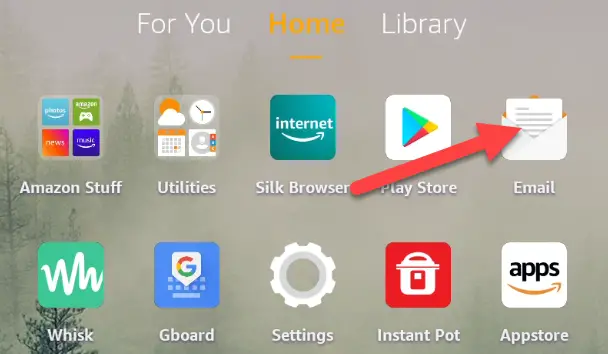
Geben Sie dann im Textfeld Ihre Gmail-Adresse ein und klicken Sie auf die Schaltfläche „Weiter“.
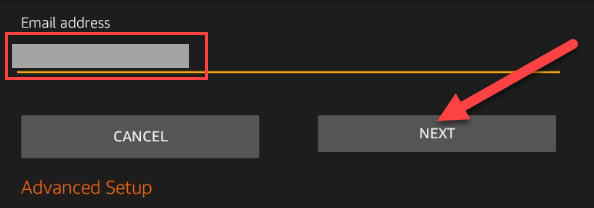
Sie werden zu einer Google-Anmeldeseite weitergeleitet. Melden Sie sich bei Ihrem Google Mail-Konto an und „erlauben“ Sie Amazon den Zugriff auf Ihr Konto, indem Sie die folgenden Schritte ausführen.
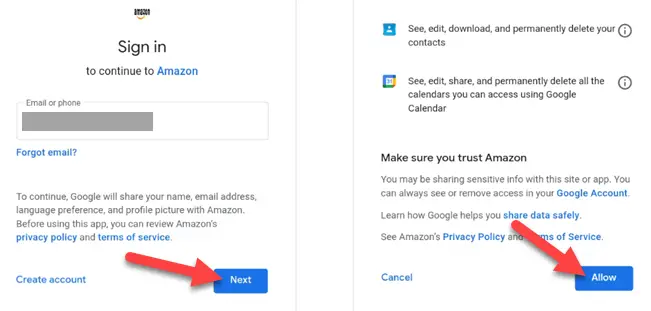
Wenn Sie fertig sind, zeigt der folgende Bildschirm „Setup Complete!“ an. Sie können jetzt „Zum Posteingang gehen“ auswählen. Es dauert einige Augenblicke, bis alles synchronisiert ist.
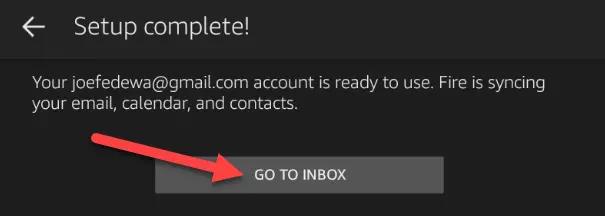
Wenn Sie bereits ein E-Mail-Konto in der App eingerichtet haben, können Sie ein Google Mail-Konto hinzufügen, indem Sie auf das Seitenleistenmenü zugreifen und „Konto hinzufügen“ auswählen.
Wählen Sie „Konto hinzufügen“.
Silk-Browser
Die zweite Option ist etwas anspruchsloser, obwohl sie keine Apps herunterladen muss. Ihr Fire-Tablet enthält einen Webbrowser und Gmail hat eine eigene Webseite. Sie können Google Mail in Ihrem Browser verwenden.
Starten Sie zunächst „Silk Browser“. Dies ist der Fire-Tablet-spezifische Browser von Amazon.
Starten Sie „Silk Browser“.
Melden Sie sich einfach bei Ihrem Konto auf Gmail.com an. Google wird versuchen, Sie dazu zu bringen, die Gmail-App zu verwenden, aber Sie können sich auch für die Webversion entscheiden, indem Sie auf „Use the Web Version“ tippen.
Wählen Sie „Webversion verwenden“.
Das ist alles! Sie können die Google Mail-Website jetzt genauso verwenden wie auf einem Computer.
Posteingang von Gmail
Die offizielle App von Gmail
Der letzte Ansatz erfordert den größten Aufwand, aber sobald er abgeschlossen ist, erhalten Sie den offiziellen Gmail-Client von Google. Dazu benötigen Sie den Google Play Store. Es ist nicht schwierig, den Play Store auf einem Fire-Tablet zu installieren, aber Sie müssen die Anweisungen sorgfältig befolgen. Eine detaillierte Erklärung des gesamten Verfahrens finden Sie in unserer ausführlichen Anleitung.
Nachdem Sie den Play Store konfiguriert haben, suchen Sie einfach nach „Gmail“ und installieren Sie es wie auf jedem anderen Android-Gerät.
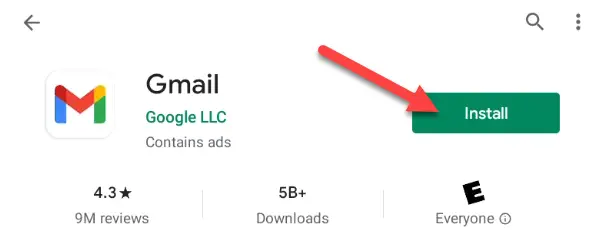
Sie haben jetzt Zugriff auf das vollständige Google Mail-Erlebnis auf Ihrem Amazon Fire-Tablet! Sie sind nie gezwungen, die Apps zu verwenden, die Amazon auf Fire-Tablets vorinstalliert.

